엑셀 특수문자 단축키 사용법을 알아보도록 하겠습니다. 엑셀은 사무직 직장인들이 몰라서는 안되는 필수 프로그램입니다. 엑셀을 잘 할줄 알면 업무 효율이 매우 높아집니다. 엑셀에는 여러가지 특수문자 단축키가 있습니다. 여러가지 기능들을 잘 다루면 그만큼 엑셀을 효율적으로 사용할 수 있습니다. 이번 포스팅에서는 엑셀 특수문자 단축키 사용하는 법에 대해서 알아보도록 하겠습니다.
Alt + I + S
엑셀 창을 연 상태에서 Alt + I + S 를 누르면 아래와 같은 기호 및 특수문자 팝업창이 뜹니다. 여기서 사용하고자 하는 기호나 특수문자를 찾아서 마우스로 클릭한 후 삽입을 누르면 특수문자가 셀에 기입됩니다.
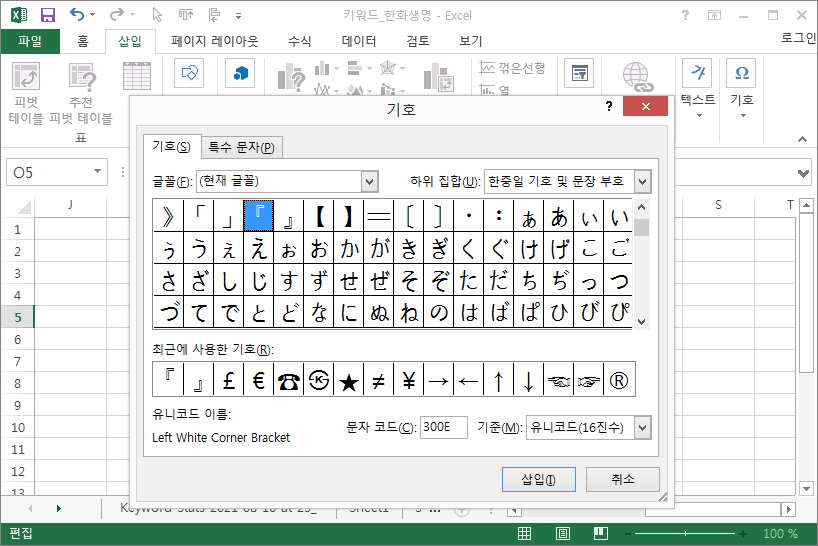
ㅂ + 한자
셀에 ㅂ을 입력한 후 한자 자판을 누르면 아래와 같은 특수문자 팝업창이 뜹니다. 다양한 형태의 선 모양의 기호입니다. 여러가지 선들을 조합해서 괄호를 만들거나 표를 만들 수 있는 특수문자입니다.
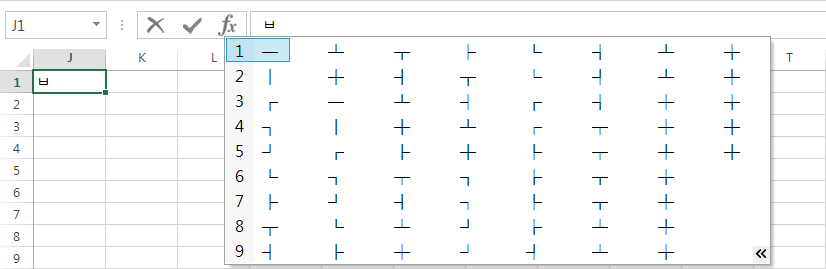
ㅈ + 한자
ㅈ을 쓰고 한자를 누르면 아래와 같은 특수문자 팝업창이 나오게 됩니다. 로마숫자를 입력하려 할 때 사용할 수 있는 단축키입니다. 아라비아 숫자도 나오는데 아라비아 숫자는 키보드에 있으니 아라비아 숫자를 쓰려고 이 단축키를 사용할 필요는 없습니다.
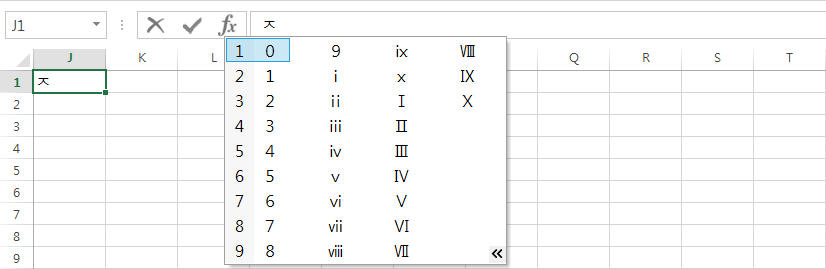
ㄷ + 한자
ㄷ을 입력한 후 한자 누르면 아래와 같은 특수문자 팝업창이 뜹니다. 사칙연산과 부등호, 무한대, 미적분기호 등 각종 수학 기호를 쓰거나 표현할 수 있는 특수문자 단축키입니다.
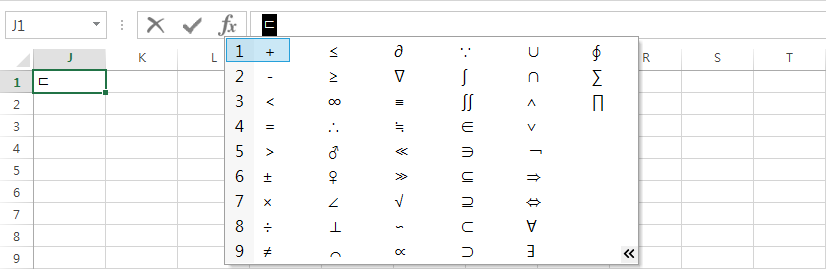
ㄱ + 한자
ㄱ을 입력한 후 한자 누르면 아래와 같은 특수문자 팝업창이 나오게 됩니다. 느낌표, 쉼표, 콜론, 세미콜론, 물음표, 웃음표시, 하이폰, 슬레쉬 등의 특수문자를 사용할 수 있는 엑셀 특수문자 단축키입니다.
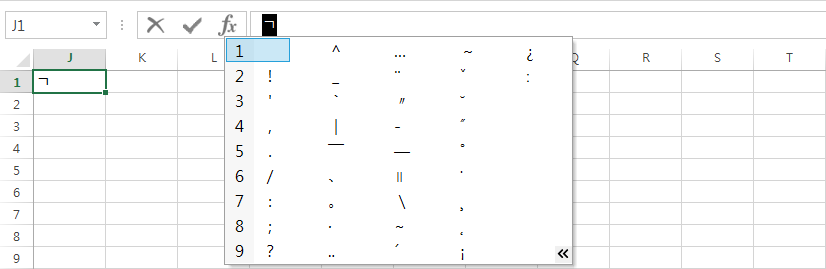
ㅁ + 한자
가장 자주 사용되는 엑셀 특수문자 단축키입니다. ㅁ을 입력한 후 한자를 누르면 아래와 같은 특수문자 팝업창이 나옵니다. 보고서에서 ※ 사용할 때 이 특수문자 단축키를 사용 합니다. 문서에서 문장 시작할때 사용되는 특수문자를 불러올 수 있는 단축키입니다. 직장인들이 제일 많이 사용하는 기능입니다.
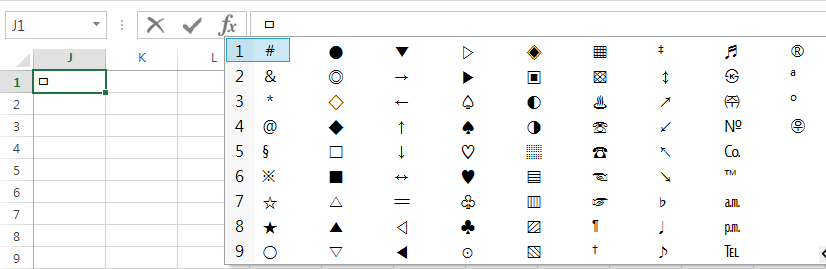
엑셀 특수문자 단축키 알아보았습니다. 마우스를 이용해서 특수문자를 찾으면 시간이 오래 걸립니다. 그럴땐 용도에 맞는 자음 + 한자 키를 누르면 특수문자를 입력하는 속도가 매우 빨라집니다.
엑셀 특수문자 단축키는 몇 번 사용하다 보면 익숙해집니다. 엑셀을 사용하면서 익숙해지면 자연스럽게 단축키를 사용할 수 있을 것입니다. 업무 효율이 매우 올라갈 것입니다.
이상 엑셀 특수문자 단축키 사용법을 알아보았습니다.




